硬盘故障导致无法开机
- 格式:docx
- 大小:12.70 KB
- 文档页数:1
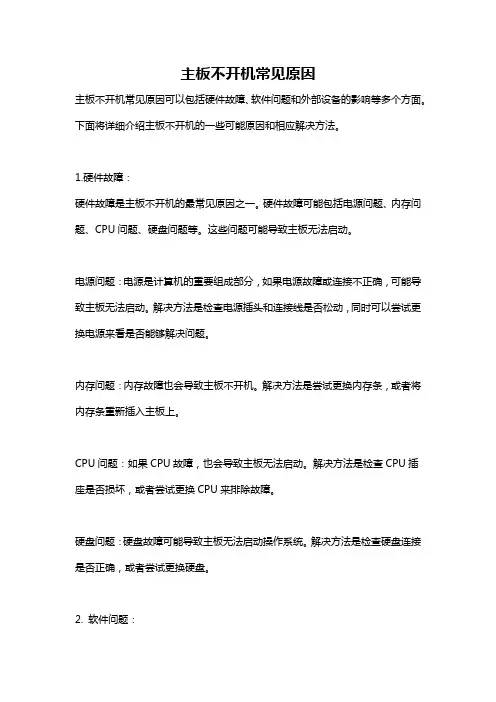
主板不开机常见原因主板不开机常见原因可以包括硬件故障、软件问题和外部设备的影响等多个方面。
下面将详细介绍主板不开机的一些可能原因和相应解决方法。
1.硬件故障:硬件故障是主板不开机的最常见原因之一。
硬件故障可能包括电源问题、内存问题、CPU问题、硬盘问题等。
这些问题可能导致主板无法启动。
电源问题:电源是计算机的重要组成部分,如果电源故障或连接不正确,可能导致主板无法启动。
解决方法是检查电源插头和连接线是否松动,同时可以尝试更换电源来看是否能够解决问题。
内存问题:内存故障也会导致主板不开机。
解决方法是尝试更换内存条,或者将内存条重新插入主板上。
CPU问题:如果CPU故障,也会导致主板无法启动。
解决方法是检查CPU插座是否损坏,或者尝试更换CPU来排除故障。
硬盘问题:硬盘故障可能导致主板无法启动操作系统。
解决方法是检查硬盘连接是否正确,或者尝试更换硬盘。
2. 软件问题:软件问题也是主板不开机的常见原因之一。
例如操作系统崩溃、引导问题、驱动程序冲突等均可能导致主板无法正常启动。
操作系统问题:若操作系统损坏或崩溃,可能导致主板无法启动。
解决方法是使用安全模式引导计算机,修复或重新安装操作系统。
引导问题:主板的BIOS或UEFI引导设置可能引起不开机问题。
解决方法是进入BIOS或UEFI设置界面,确认启动设备是否正确,或者重新设置启动项。
驱动程序冲突:安装不正确、过时或冲突的驱动程序可能导致主板无法正常启动。
解决方法是更新或卸载冲突的驱动程序,保持驱动程序的更新与兼容性。
3. 外部设备影响:外部设备的故障或不兼容性也可能导致主板无法正常启动。
显示器问题:如果主板上的显示输出不正常,可能是由于显示器故障或连接问题。
解决方法是检查显示器的电源线和数据线是否连接正确,或尝试连接到其他显示器上验证问题。
其他设备问题:插在主板上的其他设备,如键盘、鼠标、扩展卡等,可造成主板无法开机。
解决方法是逐一拔下这些设备,确定是否解决问题。
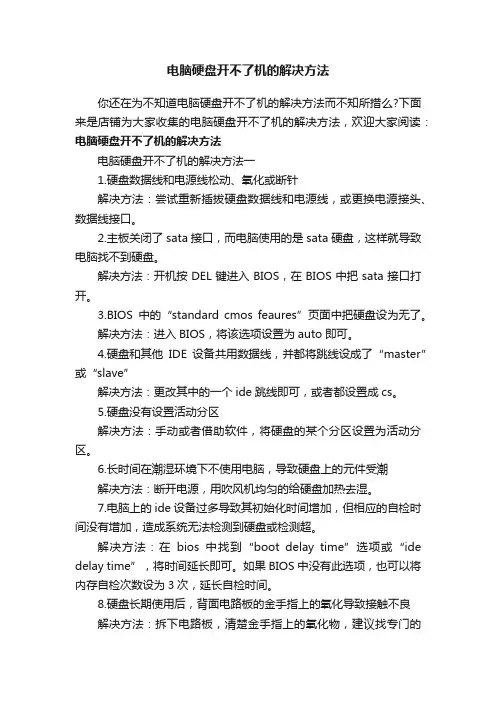
电脑硬盘开不了机的解决方法你还在为不知道电脑硬盘开不了机的解决方法而不知所措么?下面来是店铺为大家收集的电脑硬盘开不了机的解决方法,欢迎大家阅读:电脑硬盘开不了机的解决方法电脑硬盘开不了机的解决方法一1.硬盘数据线和电源线松动、氧化或断针解决方法:尝试重新插拔硬盘数据线和电源线,或更换电源接头、数据线接口。
2.主板关闭了sata接口,而电脑使用的是sata硬盘,这样就导致电脑找不到硬盘。
解决方法:开机按DEL键进入BIOS,在BIOS中把sata接口打开。
3.BIOS中的“standard cmos feaures”页面中把硬盘设为无了。
解决方法:进入BIOS,将该选项设置为auto即可。
4.硬盘和其他IDE设备共用数据线,并都将跳线设成了“master”或“slave”解决方法:更改其中的一个ide跳线即可,或者都设置成cs。
5.硬盘没有设置活动分区解决方法:手动或者借助软件,将硬盘的某个分区设置为活动分区。
6.长时间在潮湿环境下不使用电脑,导致硬盘上的元件受潮解决方法:断开电源,用吹风机均匀的给硬盘加热去湿。
7.电脑上的ide设备过多导致其初始化时间增加,但相应的自检时间没有增加,造成系统无法检测到硬盘或检测超。
解决方法:在bios中找到“boot delay time”选项或“ide delay time”,将时间延长即可。
如果BIOS中没有此选项,也可以将内存自检次数设为3次,延长自检时间。
8.硬盘长期使用后,背面电路板的金手指上的氧化导致接触不良解决方法:拆下电路板,清楚金手指上的氧化物,建议找专门的维修人员清理。
9.硬盘物理坏道解决方法:如果上述方法都不能解决问题,那硬盘本身可能真的是坏了,最好送厂维修了。
电脑硬盘开不了机的解决方法二刚买的电脑开机启动准备对硬盘分区安装操作系统,可就在这个时候,问题出现了,机器启动自检以后提示找不到硬盘刚开始笔者认为是主板BIOS中把PATA硬盘接口给关闭了。
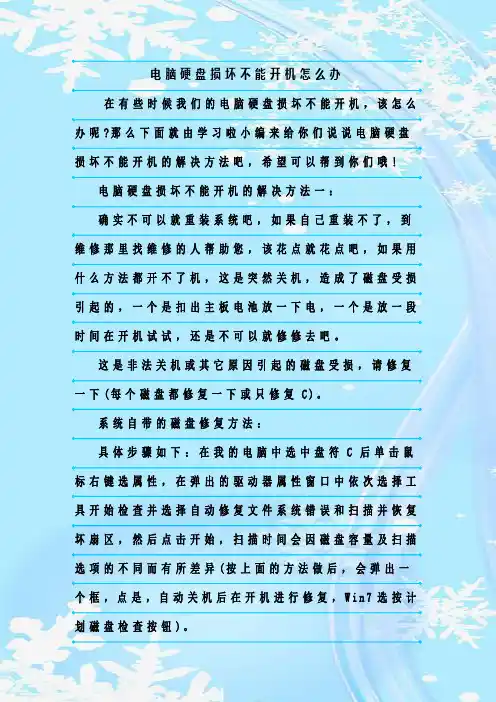
电脑硬盘损坏不能开机怎么办在有些时候我们的电脑硬盘损坏不能开机,该怎么办呢?那么下面就由学习啦小编来给你们说说电脑硬盘损坏不能开机的解决方法吧,希望可以帮到你们哦!电脑硬盘损坏不能开机的解决方法一:确实不可以就重装系统吧,如果自己重装不了,到维修那里找维修的人帮助您,该花点就花点吧,如果用什么方法都开不了机,这是突然关机,造成了磁盘受损引起的,一个是扣出主板电池放一下电,一个是放一段时间在开机试试,还是不可以就修修去吧。
这是非法关机或其它原因引起的磁盘受损,请修复一下(每个磁盘都修复一下或只修复C)。
系统自带的磁盘修复方法:具体步骤如下:在我的电脑中选中盘符C后单击鼠标右键选属性,在弹出的驱动器属性窗口中依次选择工具开始检查并选择自动修复文件系统错误和扫描并恢复坏扇区,然后点击开始,扫描时间会因磁盘容量及扫描选项的不同而有所差异(按上面的方法做后,会弹出一个框,点是,自动关机后在开机进行修复,W i n7选按计划磁盘检查按钮)。
硬盘坏道将导致电脑系统文件损坏或丢失,电脑无法启动或死机。
硬盘坏道可以采用N D D磁盘工具或S c a n d i s k来修复。
如果故障依旧,请还原一下系统或重装(还是不行格式化硬盘重新分区重装,在不行就要换硬盘了,或检修一下去吧)。
电脑硬盘损坏不能开机的解决方法二:1.电脑开不了机,首先插拔内存,或者更换内存、查看是不是内存引起的;2.更换显卡3.对主板进行清理,再次、多次重启;可以到开机画面,但是始终无法进入桌面、或者进入桌面很慢、打开文件很卡:1.更换内存2.更换系统3.更换电源和显卡.最后他们才会来排查硬盘,这个是一个致命的错误思路。
在以前,由于用户没有数据的重要的概念,但是随着现在的个人和工作数据的重要性,我的思路今天就应该改变了。
我们假如,电脑开不了机是因为硬盘的损坏的问题故障,那么你不断地通电和加电来排查其它的问题,那么这期间就会使得硬盘的情况更加恶化,这也就是为什么很多人的硬盘被破坏的严重了,导致不能恢复数据的直接原因。
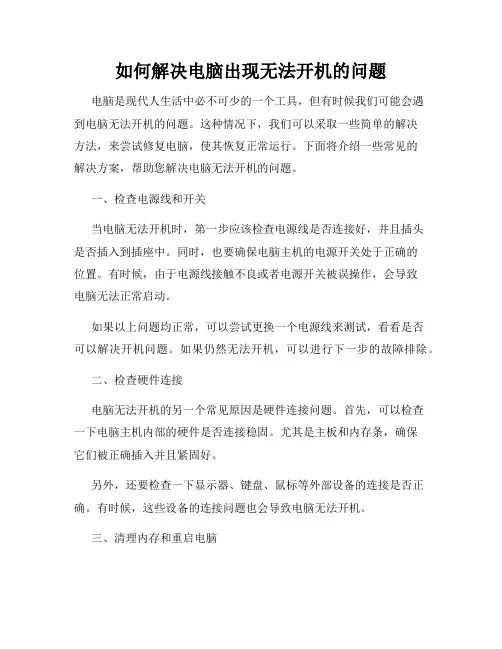
如何解决电脑出现无法开机的问题电脑是现代人生活中必不可少的一个工具,但有时候我们可能会遇到电脑无法开机的问题。
这种情况下,我们可以采取一些简单的解决方法,来尝试修复电脑,使其恢复正常运行。
下面将介绍一些常见的解决方案,帮助您解决电脑无法开机的问题。
一、检查电源线和开关当电脑无法开机时,第一步应该检查电源线是否连接好,并且插头是否插入到插座中。
同时,也要确保电脑主机的电源开关处于正确的位置。
有时候,由于电源线接触不良或者电源开关被误操作,会导致电脑无法正常启动。
如果以上问题均正常,可以尝试更换一个电源线来测试,看看是否可以解决开机问题。
如果仍然无法开机,可以进行下一步的故障排除。
二、检查硬件连接电脑无法开机的另一个常见原因是硬件连接问题。
首先,可以检查一下电脑主机内部的硬件是否连接稳固。
尤其是主板和内存条,确保它们被正确插入并且紧固好。
另外,还要检查一下显示器、键盘、鼠标等外部设备的连接是否正确。
有时候,这些设备的连接问题也会导致电脑无法开机。
三、清理内存和重启电脑在经过以上检查后,如果电脑仍然无法开机,可以尝试清理内存并重启电脑。
首先,关机并拔下电源线。
然后,打开电脑主机,将内存条取下来,用纸巾轻轻擦拭一下金手指部分,再重新插入内存条。
插入后,确保内存条紧固好,并将电源线重新连接。
最后,按下电源开关,尝试重新启动电脑。
如果电脑启动后可以正常工作,那么可能是由于内存接触不良导致的开机问题。
通过清理内存,可以重新建立内存与主板之间的连接,解决开机故障。
四、检查硬盘问题如果电脑无法开机,可能是由于硬盘故障导致的。
可以通过以下方法检查硬盘问题:1.检查硬盘连接:确保硬盘连接线插头紧固好。
可以拔下连接线并重新插入,确保插头与硬盘端口完全贴合。
2.使用修复工具:有些电脑可能自带了硬盘修复工具,可以尝试使用这些工具来检查和修复硬盘问题。
3.更换硬盘:如果以上方法均无效,可能是硬盘损坏导致的开机问题。
可以尝试更换一个硬盘,看看是否可以解决故障。
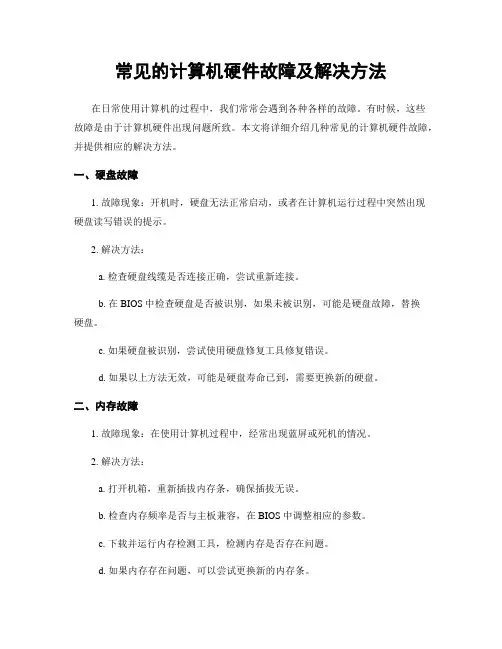
常见的计算机硬件故障及解决方法在日常使用计算机的过程中,我们常常会遇到各种各样的故障。
有时候,这些故障是由于计算机硬件出现问题所致。
本文将详细介绍几种常见的计算机硬件故障,并提供相应的解决方法。
一、硬盘故障1. 故障现象:开机时,硬盘无法正常启动,或者在计算机运行过程中突然出现硬盘读写错误的提示。
2. 解决方法:a. 检查硬盘线缆是否连接正确,尝试重新连接。
b. 在BIOS中检查硬盘是否被识别,如果未被识别,可能是硬盘故障,替换硬盘。
c. 如果硬盘被识别,尝试使用硬盘修复工具修复错误。
d. 如果以上方法无效,可能是硬盘寿命已到,需要更换新的硬盘。
二、内存故障1. 故障现象:在使用计算机过程中,经常出现蓝屏或死机的情况。
2. 解决方法:a. 打开机箱,重新插拔内存条,确保插拔无误。
b. 检查内存频率是否与主板兼容,在BIOS中调整相应的参数。
c. 下载并运行内存检测工具,检测内存是否存在问题。
d. 如果内存存在问题,可以尝试更换新的内存条。
三、显卡故障1. 故障现象:计算机开机后,屏幕显示异常,出现花屏或黑屏现象。
2. 解决方法:a. 检查显卡连接是否松动,重新连接显卡。
b. 检查显卡驱动是否正常,可尝试重新安装显卡驱动。
c. 在BIOS中调整显卡相关设置,如显存大小。
d. 如果以上方法无效,可能是显卡故障,需要更换显卡。
四、电源故障1. 故障现象:计算机无法开机,或者突然断电。
2. 解决方法:a. 检查电源线是否连接正确,确保电源插头没有松动。
b. 检查电源开关是否打开。
c. 如果以上方法无效,可以尝试使用其他电源线和插座进行尝试。
d. 如果仍然无法解决问题,可能是电源故障,需要更换新的电源。
五、CPU故障1. 故障现象:计算机开机后无法启动,或者出现频繁死机现象。
2. 解决方法:a. 检查CPU插槽是否松动,重新插拔CPU。
b. 清洁CPU和散热器,确保散热器正常运转。
c. 检查CPU温度,过高的温度可能导致故障,可更换散热器或添加风扇来降温。
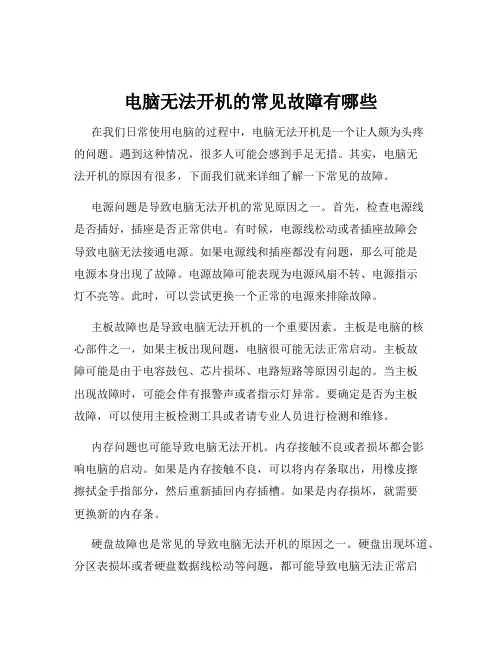
电脑无法开机的常见故障有哪些在我们日常使用电脑的过程中,电脑无法开机是一个让人颇为头疼的问题。
遇到这种情况,很多人可能会感到手足无措。
其实,电脑无法开机的原因有很多,下面我们就来详细了解一下常见的故障。
电源问题是导致电脑无法开机的常见原因之一。
首先,检查电源线是否插好,插座是否正常供电。
有时候,电源线松动或者插座故障会导致电脑无法接通电源。
如果电源线和插座都没有问题,那么可能是电源本身出现了故障。
电源故障可能表现为电源风扇不转、电源指示灯不亮等。
此时,可以尝试更换一个正常的电源来排除故障。
主板故障也是导致电脑无法开机的一个重要因素。
主板是电脑的核心部件之一,如果主板出现问题,电脑很可能无法正常启动。
主板故障可能是由于电容鼓包、芯片损坏、电路短路等原因引起的。
当主板出现故障时,可能会伴有报警声或者指示灯异常。
要确定是否为主板故障,可以使用主板检测工具或者请专业人员进行检测和维修。
内存问题也可能导致电脑无法开机。
内存接触不良或者损坏都会影响电脑的启动。
如果是内存接触不良,可以将内存条取出,用橡皮擦擦拭金手指部分,然后重新插回内存插槽。
如果是内存损坏,就需要更换新的内存条。
硬盘故障也是常见的导致电脑无法开机的原因之一。
硬盘出现坏道、分区表损坏或者硬盘数据线松动等问题,都可能导致电脑无法正常启动。
如果硬盘出现故障,可能会在开机时出现提示信息或者无法检测到硬盘。
可以通过检查硬盘数据线的连接、使用硬盘检测工具来确定是否为硬盘故障。
CPU 故障也会导致电脑无法开机。
CPU 过热、损坏或者安装不当都可能引起开机问题。
如果 CPU 过热,电脑可能会自动关机或者无法启动。
此时,需要检查CPU 风扇是否正常运转,清理散热器上的灰尘。
如果 CPU 损坏,就需要更换新的 CPU。
显卡故障也可能导致电脑无法开机。
如果是独立显卡,显卡接触不良、显卡损坏或者显卡供电不足都可能导致开机故障。
可以将显卡取出,擦拭金手指后重新安装,或者更换显卡来解决问题。
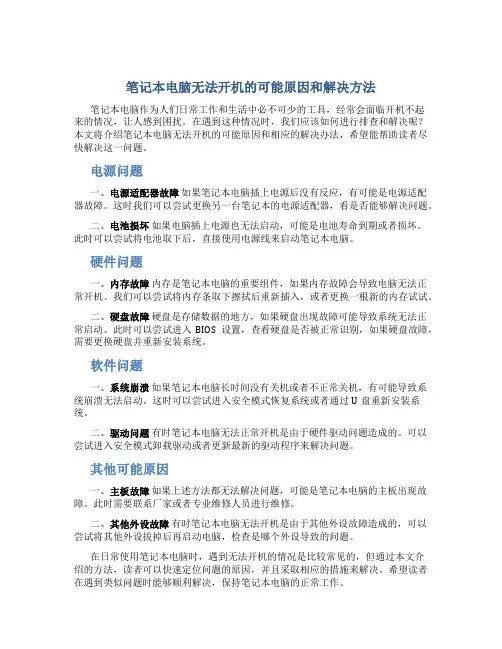
笔记本电脑无法开机的可能原因和解决方法笔记本电脑作为人们日常工作和生活中必不可少的工具,经常会面临开机不起来的情况,让人感到困扰。
在遇到这种情况时,我们应该如何进行排查和解决呢?本文将介绍笔记本电脑无法开机的可能原因和相应的解决办法,希望能帮助读者尽快解决这一问题。
电源问题一、电源适配器故障如果笔记本电脑插上电源后没有反应,有可能是电源适配器故障。
这时我们可以尝试更换另一台笔记本的电源适配器,看是否能够解决问题。
二、电池损坏如果电脑插上电源也无法启动,可能是电池寿命到期或者损坏。
此时可以尝试将电池取下后,直接使用电源线来启动笔记本电脑。
硬件问题一、内存故障内存是笔记本电脑的重要组件,如果内存故障会导致电脑无法正常开机。
我们可以尝试将内存条取下擦拭后重新插入,或者更换一根新的内存试试。
二、硬盘故障硬盘是存储数据的地方,如果硬盘出现故障可能导致系统无法正常启动。
此时可以尝试进入BIOS设置,查看硬盘是否被正常识别,如果硬盘故障,需要更换硬盘并重新安装系统。
软件问题一、系统崩溃如果笔记本电脑长时间没有关机或者不正常关机,有可能导致系统崩溃无法启动。
这时可以尝试进入安全模式恢复系统或者通过U盘重新安装系统。
二、驱动问题有时笔记本电脑无法正常开机是由于硬件驱动问题造成的。
可以尝试进入安全模式卸载驱动或者更新最新的驱动程序来解决问题。
其他可能原因一、主板故障如果上述方法都无法解决问题,可能是笔记本电脑的主板出现故障。
此时需要联系厂家或者专业维修人员进行维修。
二、其他外设故障有时笔记本电脑无法开机是由于其他外设故障造成的,可以尝试将其他外设拔掉后再启动电脑,检查是哪个外设导致的问题。
在日常使用笔记本电脑时,遇到无法开机的情况是比较常见的,但通过本文介绍的方法,读者可以快速定位问题的原因,并且采取相应的措施来解决。
希望读者在遇到类似问题时能够顺利解决,保持笔记本电脑的正常工作。
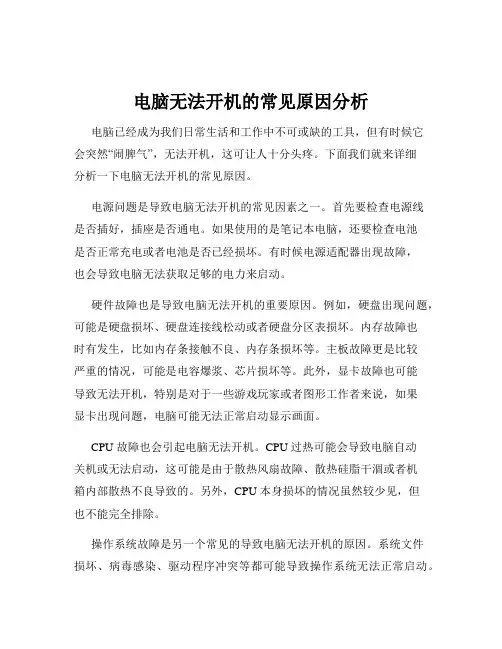
电脑无法开机的常见原因分析电脑已经成为我们日常生活和工作中不可或缺的工具,但有时候它会突然“闹脾气”,无法开机,这可让人十分头疼。
下面我们就来详细分析一下电脑无法开机的常见原因。
电源问题是导致电脑无法开机的常见因素之一。
首先要检查电源线是否插好,插座是否通电。
如果使用的是笔记本电脑,还要检查电池是否正常充电或者电池是否已经损坏。
有时候电源适配器出现故障,也会导致电脑无法获取足够的电力来启动。
硬件故障也是导致电脑无法开机的重要原因。
例如,硬盘出现问题,可能是硬盘损坏、硬盘连接线松动或者硬盘分区表损坏。
内存故障也时有发生,比如内存条接触不良、内存条损坏等。
主板故障更是比较严重的情况,可能是电容爆浆、芯片损坏等。
此外,显卡故障也可能导致无法开机,特别是对于一些游戏玩家或者图形工作者来说,如果显卡出现问题,电脑可能无法正常启动显示画面。
CPU 故障也会引起电脑无法开机。
CPU 过热可能会导致电脑自动关机或无法启动,这可能是由于散热风扇故障、散热硅脂干涸或者机箱内部散热不良导致的。
另外,CPU 本身损坏的情况虽然较少见,但也不能完全排除。
操作系统故障是另一个常见的导致电脑无法开机的原因。
系统文件损坏、病毒感染、驱动程序冲突等都可能导致操作系统无法正常启动。
有时候在安装新软件或者更新系统后,可能会出现系统无法启动的情况。
BIOS 设置错误也可能导致电脑无法开机。
比如错误地设置了启动顺序,或者对 BIOS 中的某些关键参数进行了不当修改。
外接设备问题也可能引发电脑无法开机的情况。
例如,连接了有故障的 USB 设备、打印机等,可能会导致电脑在开机自检时卡住。
对于电脑无法开机的情况,我们可以采取一些逐步排查的方法。
首先,观察电脑在按下电源键后的反应。
如果完全没有任何动静,可能是电源问题;如果有风扇转动、指示灯亮等迹象,但屏幕没有显示,可能是硬件或者操作系统的问题。
如果怀疑是硬件问题,可以尝试拔掉所有外接设备,只保留最基本的硬件(如主板、CPU、内存、电源)进行开机测试。
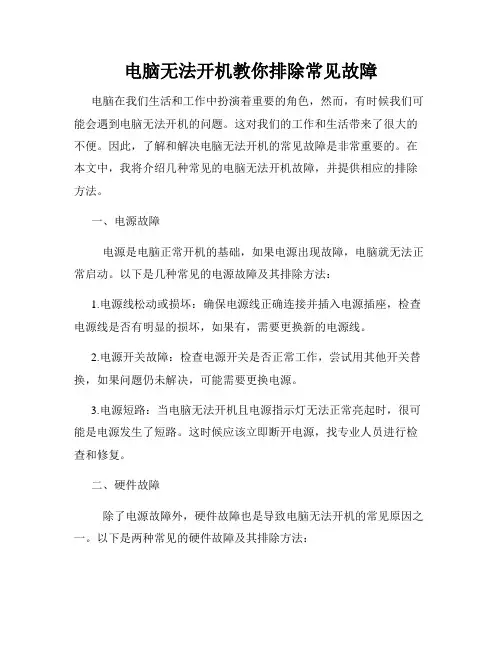
电脑无法开机教你排除常见故障电脑在我们生活和工作中扮演着重要的角色,然而,有时候我们可能会遇到电脑无法开机的问题。
这对我们的工作和生活带来了很大的不便。
因此,了解和解决电脑无法开机的常见故障是非常重要的。
在本文中,我将介绍几种常见的电脑无法开机故障,并提供相应的排除方法。
一、电源故障电源是电脑正常开机的基础,如果电源出现故障,电脑就无法正常启动。
以下是几种常见的电源故障及其排除方法:1.电源线松动或损坏:确保电源线正确连接并插入电源插座,检查电源线是否有明显的损坏,如果有,需要更换新的电源线。
2.电源开关故障:检查电源开关是否正常工作,尝试用其他开关替换,如果问题仍未解决,可能需要更换电源。
3.电源短路:当电脑无法开机且电源指示灯无法正常亮起时,很可能是电源发生了短路。
这时候应该立即断开电源,找专业人员进行检查和修复。
二、硬件故障除了电源故障外,硬件故障也是导致电脑无法开机的常见原因之一。
以下是两种常见的硬件故障及其排除方法:1.内存故障:内存是计算机的重要组成部分,如果内存故障,电脑将无法启动。
解决内存故障的方法是将内存条拔出并重新插入,确保插入牢固。
2.硬盘故障:当电脑开始启动但无法进入操作系统时,可能是硬盘故障。
开机时听到硬盘发出奇怪的声音或者硬盘运行异常也可能是硬盘故障的迹象。
解决方法是检查硬盘连接是否松动,如果连接良好但问题仍然存在,可能需要更换新的硬盘。
三、操作系统问题在某些情况下,电脑无法开机可能是由于操作系统的问题导致的。
以下是两种常见的操作系统问题及其排除方法:1.系统崩溃:如果电脑在开机后出现蓝屏或者黑屏,很可能是操作系统崩溃。
此时可以尝试重新启动电脑,如果问题仍然存在,可以尝试进入安全模式并修复系统错误。
2.软件冲突:有时候,安装的某些软件可能会导致电脑无法正常启动。
解决方法是进入安全模式,卸载最近安装的软件或者恢复电脑到之前的状态。
结论电脑无法开机是我们可能会遇到的常见问题之一,通过了解和排除常见故障,我们可以迅速恢复电脑的正常运行。
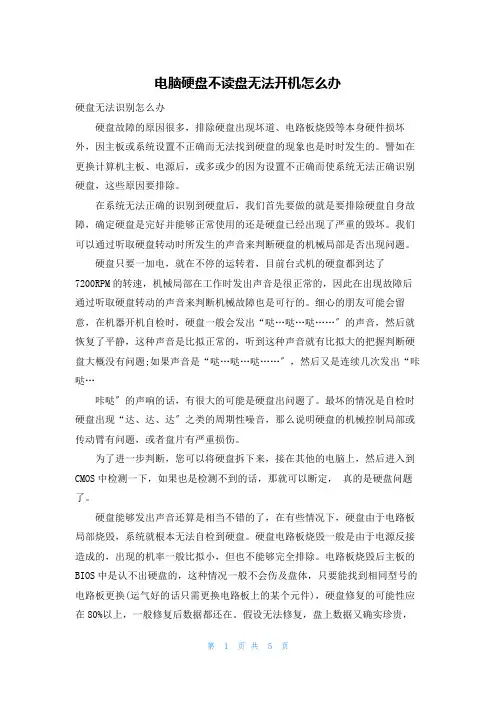
电脑硬盘不读盘无法开机怎么办硬盘无法识别怎么办硬盘故障的原因很多,排除硬盘出现坏道、电路板烧毁等本身硬件损坏外,因主板或系统设置不正确而无法找到硬盘的现象也是时时发生的。
譬如在更换计算机主板、电源后,或多或少的因为设置不正确而使系统无法正确识别硬盘,这些原因要排除。
在系统无法正确的识别到硬盘后,我们首先要做的就是要排除硬盘自身故障,确定硬盘是完好并能够正常使用的还是硬盘已经出现了严重的毁坏。
我们可以通过听取硬盘转动时所发生的声音来判断硬盘的机械局部是否出现问题。
硬盘只要一加电,就在不停的运转着,目前台式机的硬盘都到达了7200RPM的转速,机械局部在工作时发出声音是很正常的,因此在出现故障后通过听取硬盘转动的声音来判断机械故障也是可行的。
细心的朋友可能会留意,在机器开机自检时,硬盘一般会发出“哒…哒…哒……〞的声音,然后就恢复了平静,这种声音是比拟正常的,听到这种声音就有比拟大的把握判断硬盘大概没有问题;如果声音是“哒…哒…哒……〞,然后又是连续几次发出“咔哒…咔哒〞的声响的话,有很大的可能是硬盘出问题了。
最坏的情况是自检时硬盘出现“达、达、达〞之类的周期性噪音,那么说明硬盘的机械控制局部或传动臂有问题,或者盘片有严重损伤。
为了进一步判断,您可以将硬盘拆下来,接在其他的电脑上,然后进入到CMOS中检测一下,如果也是检测不到的话,那就可以断定,真的是硬盘问题了。
硬盘能够发出声音还算是相当不错的了,在有些情况下,硬盘由于电路板局部烧毁,系统就根本无法自检到硬盘。
硬盘电路板烧毁一般是由于电源反接造成的,出现的机率一般比拟小,但也不能够完全排除。
电路板烧毁后主板的BIOS中是认不出硬盘的,这种情况一般不会伤及盘体,只要能找到相同型号的电路板更换(运气好的话只需更换电路板上的某个元件),硬盘修复的可能性应在80%以上,一般修复后数据都还在。
假设无法修复,盘上数据又确实珍贵,可以找专业人士将硬盘拆开,取出盘片,只要盘体无损伤,大局部数据可用专门的读盘机将内容读出。
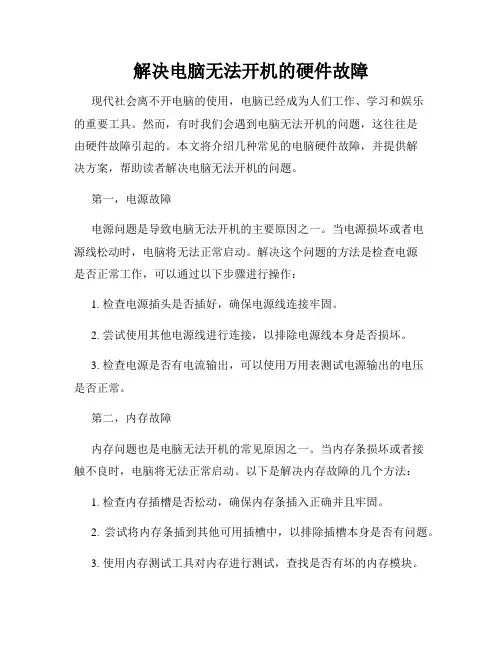
解决电脑无法开机的硬件故障现代社会离不开电脑的使用,电脑已经成为人们工作、学习和娱乐的重要工具。
然而,有时我们会遇到电脑无法开机的问题,这往往是由硬件故障引起的。
本文将介绍几种常见的电脑硬件故障,并提供解决方案,帮助读者解决电脑无法开机的问题。
第一,电源故障电源问题是导致电脑无法开机的主要原因之一。
当电源损坏或者电源线松动时,电脑将无法正常启动。
解决这个问题的方法是检查电源是否正常工作,可以通过以下步骤进行操作:1. 检查电源插头是否插好,确保电源线连接牢固。
2. 尝试使用其他电源线进行连接,以排除电源线本身是否损坏。
3. 检查电源是否有电流输出,可以使用万用表测试电源输出的电压是否正常。
第二,内存故障内存问题也是电脑无法开机的常见原因之一。
当内存条损坏或者接触不良时,电脑将无法正常启动。
以下是解决内存故障的几个方法:1. 检查内存插槽是否松动,确保内存条插入正确并且牢固。
2. 尝试将内存条插到其他可用插槽中,以排除插槽本身是否有问题。
3. 使用内存测试工具对内存进行测试,查找是否有坏的内存模块。
第三,主板故障主板问题也可能导致电脑无法开机。
当主板损坏或者某个组件接触不良时,电脑将无法正常启动。
以下是解决主板故障的几个方法:1. 检查主板上的插槽和插座是否松动,确保它们连接正常。
2. 注意主板上的发热情况,过热可能导致电脑无法启动,可以清理主板上的灰尘,并添加散热器或风扇来降低温度。
3. 使用万用表测试主板接口的电压和电流是否正常,查找可能存在的故障。
第四,硬盘故障硬盘问题也是电脑无法开机的常见原因之一。
当硬盘损坏或者操作系统受损时,电脑将无法正常启动。
以下是解决硬盘故障的几个方法:1. 检查硬盘连接是否正常,确保硬盘插头插入正确并且牢固。
2. 尝试将硬盘连接到其他可用接口上,以排除接口本身是否有问题。
3. 使用硬盘测试工具对硬盘进行测试,并尝试修复或更换可能损坏的硬盘。
总结以上是几种常见的电脑硬件故障及其解决方案,希望能帮助读者解决电脑无法开机的问题。
维修计算机无法开机的故障电脑是我们日常生活中必不可少的工具之一,但是在使用过程中,我们常常会遇到各种故障。
其中最为常见的问题之一就是电脑无法开机。
本文将介绍并解决一些导致电脑无法开机的常见故障,并提供相应的解决办法。
一、电源故障在遇到电脑无法开机的情况时,首先要检查的就是电源相关的故障。
电源是电脑正常运行的重要组成部分,如果电源出现问题,就会导致无法开机。
1.电源线接触不良:首先要检查电源线是否牢固连接在电脑主机和电源插座上。
如果电源线接触不良,可以尝试重新插拔电源线。
2.电源故障:电源故障可能导致无法正常供电,电脑无法启动。
可以尝试更换电源或者修理电源。
3.电源开关问题:电源开关可能出现损坏或者故障,导致无法启动电脑。
可以尝试用细长的尖物轻轻按下电源开关,或者更换电源开关。
二、硬件故障除了电源问题,硬件故障也是导致电脑无法开机的另一个常见原因。
1.CPU故障:如果CPU出现故障,电脑将无法正常运行。
在检查CPU时,可以检查CPU是否插好,散热器是否清洁,并尝试重新安装CPU。
2.内存故障:内存是电脑的重要组成部分,如果内存出现故障,也会导致电脑无法开机。
可以尝试将内存重新插入插槽,或者更换新的内存条。
3.硬盘故障:硬盘是存储电脑数据的地方,如果硬盘出现问题,也会导致电脑无法正常启动。
可以尝试重新连接硬盘数据线,在BIOS中检测硬盘是否可用。
三、软件故障除了硬件故障,软件故障也是导致电脑无法开机的原因之一。
1.操作系统故障:操作系统故障可能导致电脑无法正常启动。
可以尝试使用安全模式启动电脑,或者使用修复光盘修复操作系统。
2.病毒感染:病毒感染可能导致电脑出现各种问题,包括无法开机。
可以尝试使用杀毒软件进行全面扫描并删除病毒。
3.其他软件冲突:某些软件的冲突也可能导致电脑无法正常启动。
可以尝试在安全模式下卸载最近安装的软件,解决冲突问题。
综上所述,电脑无法开机可能是由于电源故障、硬件故障或者软件故障所引起的。
解决计算机无法开机的问题计算机无法开机是我们在日常使用计算机时经常遇到的一个问题。
无论是在工作中还是在生活中,计算机的开机问题都会给我们带来很大的困扰。
然而,对于大多数人来说,计算机无法开机的原因往往是多方面的,并且解决问题的方法也是各有不同。
本文将为大家介绍一些常见的计算机无法开机的原因以及解决方法,希望能帮助大家更好地解决这个问题。
一、硬件问题1. 电源故障:计算机无法开机的最常见原因之一是电源故障。
首先,我们需要检查电源是否连接正常,并且确保电源开关处于打开状态。
如果电源线松动或损坏,可以尝试更换电源线。
另外,也可以尝试将计算机连接到其他插座或使用其他电源适配器来排除电源故障的可能性。
2. 内存问题:内存故障也是造成计算机无法开机的常见原因之一。
可以尝试重新插拔内存条或更换内存条来解决该问题。
此外,还可以通过进入计算机的BIOS,进行内存自检来检测内存是否存在故障。
3. 硬盘问题:硬盘的故障也会导致计算机无法开机。
可以通过进入计算机的BIOS,查看硬盘是否被识别。
如果硬盘未被识别,可以尝试重新连接硬盘数据线或更换硬盘来解决问题。
二、软件问题1. 系统崩溃:如果计算机无法开机,并且之前长时间没有关机或者重启,有可能是系统崩溃导致的问题。
可以尝试使用安全模式或修复模式来启动计算机,并进行系统修复以解决该问题。
另外,也可以尝试使用系统恢复光盘或U盘来进行系统修复。
2. 引导问题:引导文件损坏或引导顺序错误也可能导致计算机无法开机。
可以尝试使用系统恢复光盘或U盘进行引导修复,或者在BIOS中重新设置引导顺序来解决该问题。
3. 病毒感染:计算机病毒感染也会导致计算机无法正常开机。
可以尝试使用安全模式启动计算机,并运行杀毒软件来清除病毒。
另外,也可以尝试使用系统恢复光盘或U盘进行病毒扫描和修复。
三、其他问题1. 显示器问题:有时候,计算机无法开机是由于显示器故障导致的。
可以尝试将显示器连接到其他计算机上进行测试,如果显示器正常工作,则可以排除显示器故障的可能性。
硬盘故障导致不能启动怎么解决电脑不能启动原因有很多,其中一个重要原因就是硬盘故障了,那么硬盘故障主要有哪些情况呢?具体怎么解决。
硬盘故障导致不能启动:1、Harddiskcontrollerfailure(硬盘控制器失效)。
当出现这种情况的时候,应仔细检查数据线的连接插头是否存在着松动、连线是否正确或者是硬盘参数设置是否正确。
便说这就是就是硬盘故障了。
2、Dateerror(数据错误)。
系统从硬盘上读取的数据存在有不可修复性错误或者磁盘上存在有坏扇区。
此时可以尝试启动磁盘扫描程序,扫描并纠正扇区的逻辑性错误。
3、Nobootsectoronharddiskdrive(硬盘上无引导扇区)。
是硬盘上的引导扇区被破坏,一般是因为硬盘系统引导区已感染了病毒。
遇到这种情况必须先用最新版本的杀毒软件彻底查杀系统中存在的病毒,然后,用诸如KV3000等带有引导扇区恢复功能的软件,尝试恢复引导记录。
如果使用WinXP系统,可启动“故障恢复控制台”并调用FIXMBR命令来恢复主引导扇区。
相关阅读:电脑无法开机、黑屏的故障排解很多时候我们会遇到按动计算机POWER键后,计算机无法启动,没有任何开机自检或进入操作系统的现象,常常使用户无法处理和影响正常使用。
在此我们对常见的故障现象、分析和解决方法做简单分析,希望对遇到此类问题的用户有所帮助。
按动POWER键后无任何反映故障现象:开机后屏幕没有任何显示,没有听到主板喇叭的“滴”声。
故障分析:主板COMS芯片内部BIOS数据被CIH病毒或静电等问题损坏损坏,无法读取,系统启动无法完成自检,所以无法启动。
已知解决方法:联系主板厂商更换新的COMS芯片或者找主板厂商提供的BIOS文件使用烧录器写入。
故障现象:按动POWER键后,光驱灯闪烁,主板电源提示灯亮,电源正常,但是屏幕无显示,没有“滴”声。
故障分析:CUP损坏后会出现此现象,BIOS在自检过程中首先对CPU检查,CPU损坏无法通过自检,计算机无法启动。
解决电脑无法启动的故障在生活中,电脑已经成为我们不可或缺的工具之一。
然而,有时候电脑会遭遇无法启动的故障,给我们的工作和生活带来困扰。
本文将介绍一些常见的电脑无法启动故障及解决方法,帮助我们更好地解决这一问题。
一、硬件故障1. 电源故障:若电脑完全无法启动,在检查电源连接是否牢固的同时,可以尝试更换电源线或电源插座,确保电源正常供电。
2. 显卡故障:若电脑开机时出现黑屏或显示异常,可以尝试重新插拔显卡,并确认显卡驱动程序是否安装正确。
3. 内存故障:当电脑开机时发出蜂鸣声或出现蓝屏错误提示时,可能是内存故障所致。
此时,可以尝试重新插拔内存条,并确保内存条是完全插入的。
二、软件故障1. 操作系统损坏:当电脑开机时出现操作系统无法加载或错误提示时,可能是操作系统损坏导致的。
可以尝试使用系统恢复盘或重装操作系统来解决问题。
2. 病毒感染:电脑病毒可能导致电脑无法正常启动。
及时安装和更新杀毒软件,并进行全盘扫描,清除病毒文件,是解决问题的关键。
3. 软件冲突:有时候安装的软件可能与系统或其他软件产生冲突,导致电脑无法启动。
可以尝试进入安全模式,卸载最近安装的软件,并重新启动电脑。
三、硬件和软件综合故障1. 硬件兼容性故障:某些硬件组合可能不兼容,导致电脑无法正常启动。
在装配电脑时,应注意选择兼容性良好的硬件,并及时更新驱动程序。
2. BIOS设置错误:不正确的BIOS设置可能导致电脑启动故障。
可以尝试进入BIOS界面,恢复默认设置或调整设置项来解决问题。
四、其他故障及解决方法1. 启动项错误:有时候电脑无法启动是因为启动项设置错误。
可以尝试修复启动项或重新设置启动顺序,确保电脑能够正常启动。
2. 硬盘故障:若电脑开机时出现硬盘故障的提示,可能是硬盘出现问题。
可以尝试使用磁盘检测工具检查和修复硬盘错误,或更换硬盘。
总结起来,解决电脑无法启动的故障需要我们从硬件和软件两个方面进行排查。
在遇到问题时,我们应该耐心地按照排查步骤逐一解决,确保电脑能够正常启动。
如何修复电脑硬盘损坏导致无法启动的故障电脑已经成为我们生活中不可或缺的一部分,然而,有时候我们可能会遇到电脑硬盘损坏导致无法启动的故障。
这对于大多数人来说可能是一个令人沮丧的问题,但是不要担心,本文将向您介绍一些修复电脑硬盘损坏的方法。
首先,当您的电脑无法启动时,不要惊慌。
通常情况下,电脑硬盘损坏并不意味着您的数据永远丢失了。
您可以尝试以下几种方法来修复它。
1. 使用Windows安全模式有时候,电脑硬盘损坏可能是由于软件冲突或错误配置引起的。
在这种情况下,您可以尝试进入Windows安全模式来解决问题。
安全模式可以让您在启动时加载最小的驱动程序和服务,从而排除可能导致问题的因素。
要进入安全模式,您可以按下电脑开机时的F8键,然后选择“安全模式”选项。
如果您成功进入安全模式,您可以尝试修复硬盘错误或还原系统配置。
2. 使用Windows恢复环境如果您无法进入安全模式,您可以尝试使用Windows恢复环境来修复硬盘损坏。
Windows恢复环境是一个预装在Windows操作系统中的工具,可以帮助您修复系统错误和恢复丢失的文件。
您可以通过使用Windows安装光盘或USB驱动器来访问恢复环境。
在恢复环境中,您可以选择“修复计算机”选项,然后按照提示进行修复。
3. 使用硬盘修复工具如果上述方法都无法修复硬盘损坏,您可以尝试使用一些专业的硬盘修复工具。
这些工具可以扫描和修复硬盘上的错误扇区,并尝试恢复丢失的数据。
一些常用的硬盘修复工具包括CHKDSK、TestDisk和GetDataBack等。
在使用这些工具之前,请确保备份您的数据,以免造成进一步的损失。
4. 寻求专业帮助如果您对电脑硬盘损坏的修复方法感到不确定或者不熟悉,那么寻求专业帮助可能是一个明智的选择。
专业的电脑维修技术人员可以帮助您诊断问题并提供恰当的解决方案。
他们可能会使用更高级的工具和技术来修复硬盘损坏,并尽可能地恢复您的数据。
总结起来,当您的电脑硬盘损坏导致无法启动时,不要惊慌。
硬盘故障导致电脑无法开机
现象:
按下开关后主机没通电,所有指示灯都不亮,很多人会以为是电源或主板问题导致无法通电,(插座、电源线都是好的);
故障检测:
1、直接短接主板上的power on,主板依旧无法通电;
2、将该主机的电源拿到其他主机去试,开机正常,排除电源问题,;
3、怀疑是主板问题,更换主板,把内存,硬盘等都接上去,还是无法通电;
4、拔掉硬盘连接线,还是开不了机;
5、拔掉硬盘断电重连,开机正常;硬盘再挂上去,就开不了机;通电状态拆掉硬盘,还是开不了机。
由此判断是硬盘问题。
6、更换硬盘后,完成维修,电脑运行正常。
故障分析:
经过分析,是由于硬盘电路短路,导致主板自保,切断主机电源,主板自保状态解除,再接通电源,按下主机开关就可正常开机了。